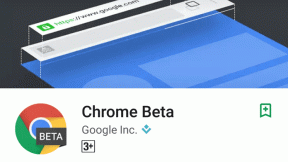Ρυθμίστε το Outlook.com χρησιμοποιώντας το IMAP στο Windows Live Mail
Miscellanea / / February 16, 2022

Το Outlook.com έχει ενεργοποιήσει το
IMAP
λειτουργικότητα, οι περισσότεροι άλλοι πάροχοι email έχουν αθληθεί εδώ και λίγο καιρό. Αυτή είναι μια σημαντική αλλαγή γιατί επιτρέπει μια πολύ ευεργετική μέθοδο ανάκτησης και ανάγνωσης email.
Προηγουμένως, η αλληλογραφία του Outlook.com που διαβάζονταν, μετακινούνταν, διαγράφονταν ή αποστέλλονταν από πελάτες δεν ενημέρωναν τον διακομιστή με αυτές τις πληροφορίες. Η προεπιλεγμένη μέθοδος θα έκανε απλώς αλλαγές στον τρόπο προβολής της αλληλογραφίας στον υπολογιστή-πελάτη, αλλά αυτή η ενημέρωση επιτρέπει τη δυνατότητα χειρισμού των μηνυμάτων διακομιστή. Έτσι τώρα, με ενεργοποιημένο το IMAP, όταν ανοίγετε την αλληλογραφία σας σε διαφορετικό υπολογιστή, μπορείτε να δείτε όλες τις αλλαγές που κάνατε κατά τη χρήση του προγράμματος-πελάτη.
Οι περισσότεροι από εμάς το έχουμε συνηθίσει με το Gmail και άλλους παρόχους, οπότε αν χρησιμοποιείτε Mac, διαβάστε πώς να κάνετε το ίδιο για το OS X Mail.
Στα Windows, μπορείτε να ακολουθήσετε τα παρακάτω βήματα για να ενεργοποιήσετε το IMAP στο Windows Live Mail.
Βήματα για τη ρύθμιση του Outlook.com με χρήση IMAP στο πρόγραμμα-πελάτη αλληλογραφίας Windows Live
Βήμα 1: Ανοιξε το λογαριασμός καρτέλα και μετά επιλέξτε ΗΛΕΚΤΡΟΝΙΚΗ ΔΙΕΥΘΥΝΣΗ για να ανοίξετε τον οδηγό νέου λογαριασμού.
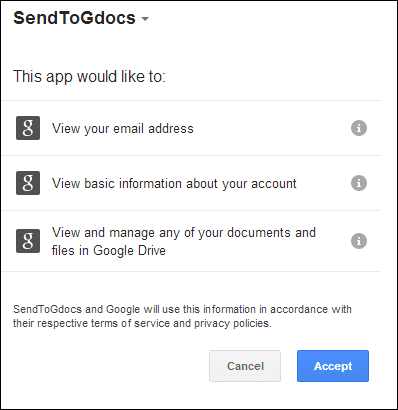
Βήμα 2: Στο Προσθέστε τους λογαριασμούς email σας παράθυρο, εισαγάγετε τη διεύθυνση email, τον κωδικό πρόσβασης και το όνομά σας στο Outlook. Εξασφαλίστε την Μη αυτόματη διαμόρφωση των ρυθμίσεων διακομιστή Η επιλογή ελέγχεται για τα υπόλοιπα βήματα.
Δροσερή συμβουλή: Θέλετε να δημιουργήσετε έναν ισχυρό κωδικό πρόσβασης email; Αυτό και εννέα άλλες δυνατότητες του LastPass παρατίθενται εδώ.

Βήμα 3: Επιλέγω IMAP από το Τύπος διακομιστή πτυσώμενο μενού.
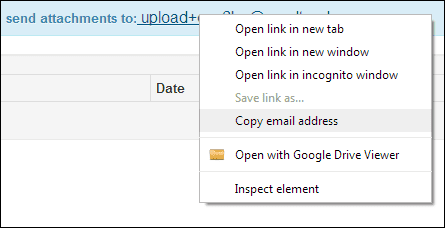
Χρησιμοποιήστε τις παρακάτω πληροφορίες για να συμπληρώσετε τα υπόλοιπα Πληροφορίες διακομιστή εισερχόμενων επιλογές.
- Τύπος διακομιστή: IMAP
- Διεύθυνση διακομιστή: imap-mail.outlook.com
- Λιμάνι: 993
- Έλεγχος ταυτότητας χρησιμοποιώντας: Καθαρό κείμενο
- Όνομα χρήστη σύνδεσης: [email προστατευμένο]
Αντικαθιστώ [email προστατευμένο]από το όνομα χρήστη με την κανονική σας διεύθυνση Outlook.com.

Βήμα 4: Στρέψτε την προσοχή σας στη δεξιά πλευρά αυτού του ίδιου παραθύρου για να συμπληρώσετε το Πληροφορίες εξερχόμενου διακομιστή.
Χρησιμοποιήστε αυτές τις πληροφορίες για αυτήν την ενότητα:
- Διεύθυνση διακομιστή: smtp-mail.outlook.com
- Λιμάνι: 587
- Απαιτεί ασφαλή σύνδεση (SSL): Ναί
- Απαιτεί έλεγχο ταυτότητας: Ναί
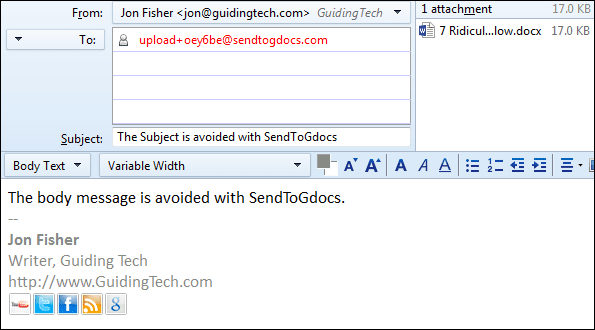
Τύπος Επόμενο για να ολοκληρώσετε τον οδηγό και να εμφανιστεί ο λογαριασμός που προστέθηκε.

συμπέρασμα
Συνιστώ τη χρήση IMAP για κάθε διεύθυνση email. Μπορεί να προκαλέσει σύγχυση όταν απαντάτε σε μηνύματα ηλεκτρονικού ταχυδρομείου από έναν πελάτη χωρίς IMAP και στη συνέχεια ξεχνάτε ότι το κάνατε όταν ελέγχετε το email σας αλλού. Όλα παραμένουν ενημερωμένα και λειτουργούν μαζί, καθιστώντας αυτήν την ενημέρωση σημαντική.
Τελευταία ενημέρωση στις 03 Φεβρουαρίου 2022
Το παραπάνω άρθρο μπορεί να περιέχει συνδέσμους συνεργατών που βοηθούν στην υποστήριξη της Guiding Tech. Ωστόσο, δεν επηρεάζει τη συντακτική μας ακεραιότητα. Το περιεχόμενο παραμένει αμερόληπτο και αυθεντικό.